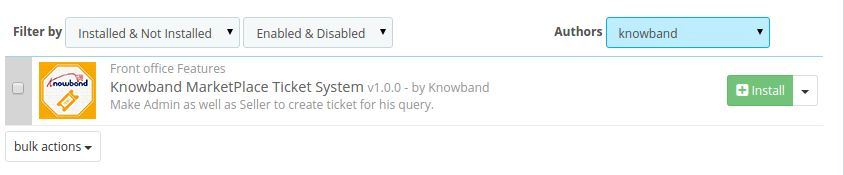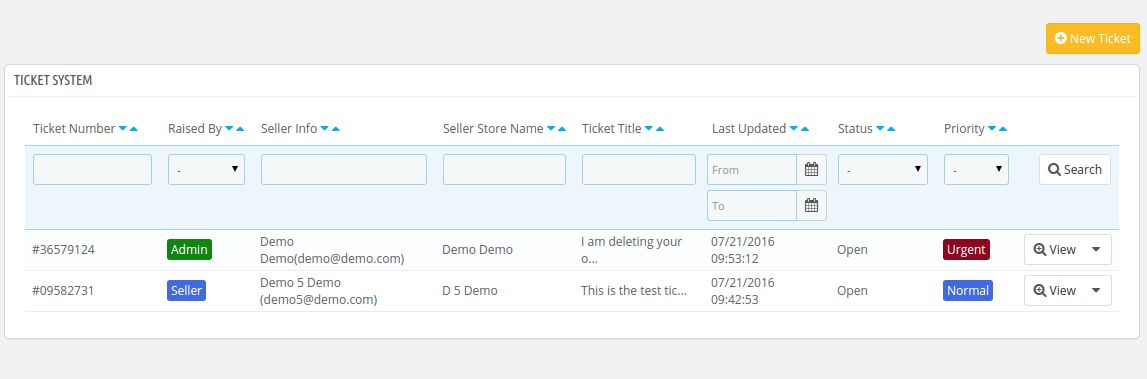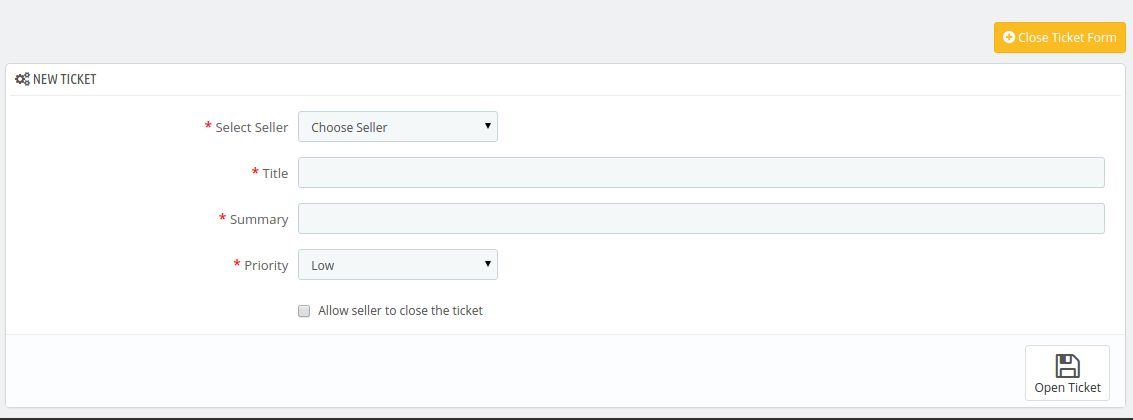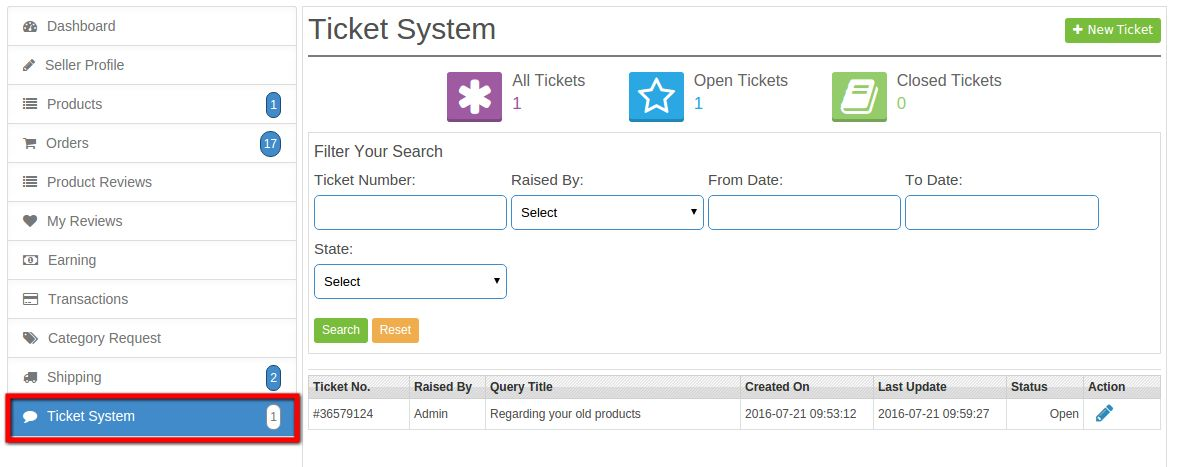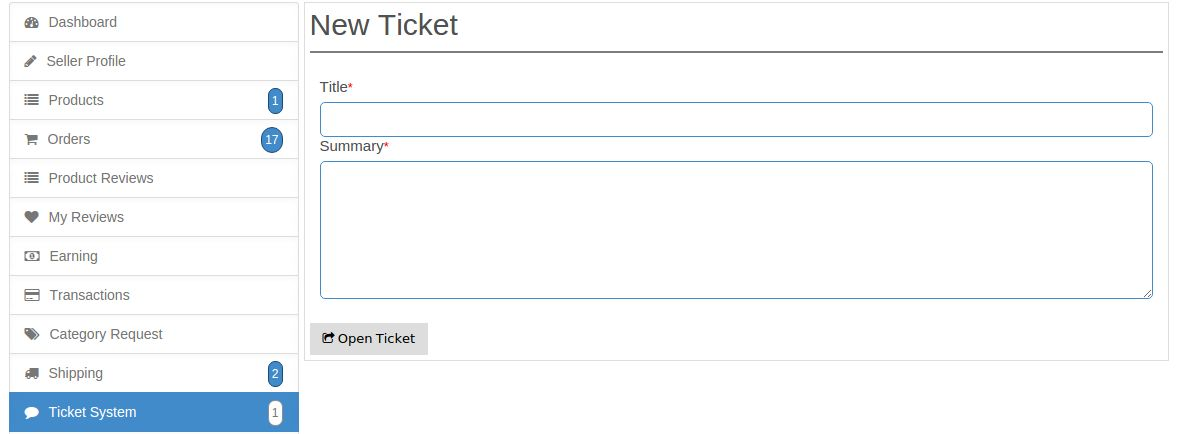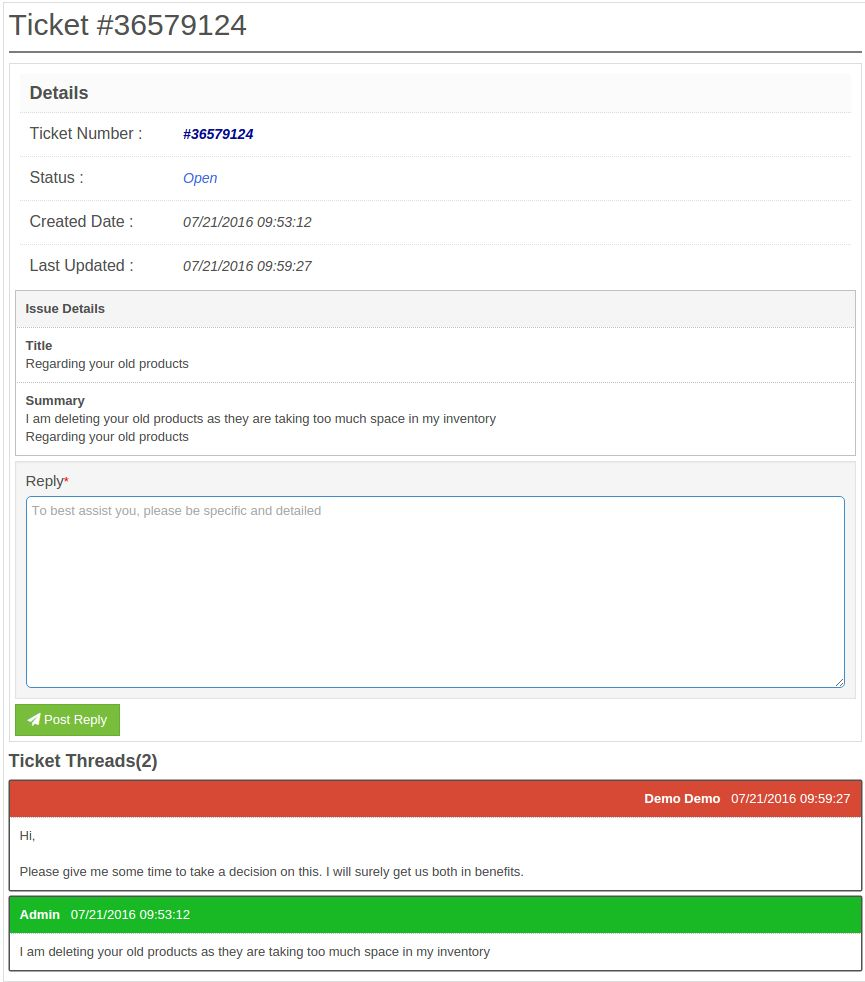Introducción Sistema vendedor Prestashop mercado de administración de entradas
Este plugin vendedor incapaces de administración y ponerse en contacto unos con otros mediante el aumento de un billete. El vendedor puede generar un boleto para cualquier consulta al administrador y obtener respuesta por admin, en la misma forma de administración también puede generar un boleto para el vendedor y también tiene el derecho de cambiar el estado y la prioridad de las entradas planteadas.
Este plugin se puede configurar si y sólo si el módulo de Prestashop mercado está instalado en su tienda.
Pasos para la instalación
Para instalar este anuncio-don, por favor, siga los siguientes pasos:
1. Añadir carpeta ad-don en la carpeta módulos de su sistema.
2. Después de agregar esta carpeta ad-don, el sistema mostrará el anuncio en la página-don módulo bajo featurecategory oficina principal como se indica a continuación:
3. Haga clic en Instalar para instalar el plugin.
Implementación Módulo de Administración
En el módulo de administración, habrá las siguientes opciones para configurar este plug-in.
1. Ajustes (En Knowband Menú del mercado).
2. Las entradas del sistema (en el menú Knowband mercado).
Cada sección se describe en detalles a continuación.
ajustes
Esta sección de Knowband mercado va a tener siguientes opciones para configurar el módulo
1. Activar / Desactivar: Esta opción va a tener un botón de activación con dos valores específicos ON y OFF. Esta opción estará bajo pestaña de configuración del mercado .. Si esto se establece en OFF entonces ninguno de la función va a trabajar y ni siquiera afectar cualquier otra sección del sitio web. Por defecto, esta opción estará apagado.
Sistema de entradas
Esta sección de Knowband mercado tendrá una tabla con los siguientes columnas-
Número de entradas: Esta columna consiste en la identificación o número de referencia único de boleto generado.
Criado por: En esta columna se mostrará si el billete es levantado por el vendedor o administrador.
Información del vendedor: Muestra la dirección de correo electrónico del vendedor.
Nombre de la tienda: Muestra el nombre de la tienda de vendedor.
Billete Título: Muestra el título de la consulta.
Última actualización: Muestra la fecha de la última actualización del billete.
Estado: Muestra el estado actual del billete.
Prioridad: Muestra la prioridad del billete.
Ver: redirigida a la nueva página donde toda la información disponible sobre el billete.
Los cambios de estado: Directamente cambiar el estado del billete.
Cambiar prioridad: cambiar directamente la prioridad del billete. Ver Cambios de estado: Muestra la lista de cambios de estado para ese boleto en particular.
Cambios vista Prioridad: Muestra la lista de cambios de prioridad para ese boleto en particular.
Nuevo Ticket: Para crear un nuevo billete clic en el botón Nuevo de entradas y una forma se van a plantear con los siguientes campos:
- Vendedor seleccionar: Seleccionar el vendedor para la que se eleva el billete.
- Título: Establecer el título apropiado para la compra de entradas.
- Resumen: Introduzca los detalles acerca de la consulta al vendedor.
- Prioridad: Seleccione la prioridad del billete.
Cuando administrador haga clic en el enlace Ver.
Implementación de Recepción
En recepción se añade un sistema de menús en el menú de entradas sub vendedor.
Esta pestaña contiene la lista de entradas generadas por el vendedor y administrador para este vendedor.
El vendedor puede plantear un nuevo ticket haciendo clic en el botón nuevo de entradas.
El vendedor puede ver respuestas de clic en el botón Editar acción